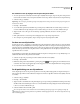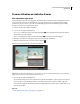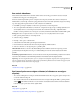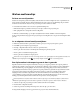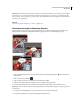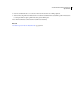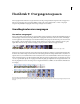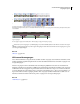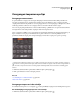Operation Manual
127
ADOBE PREMIERE ELEMENTS GEBRUIKEN 7
Clips bewerken
De snelheid van een clip wijzigen met de opdracht Tijd uitrekken
1
Als u een clip met aan de rechterzijde een andere clip in de tijdlijn wilt vertragen, sleept u de clip naar een lege track of
naar het einde van de film, zodat u de clip kunt uitrekken zonder dat problemen ontstaan met een aangrenzende clip.
2 Selecteer de clip op de tijdlijn.
Opmerking: Als u de clip nog niet hebt ingevoegd in de tijdlijn, kunt u de clip ook selecteren in de projectweergave van
het deelvenster Taken.
3 Kies Clip > Tijd uitrekken.
4 Voer in het dialoogvenster Tijd uitrekken een percentage in bij Snelheid. Met een waarde die lager is dan 100%
wordt de snelheid van de clip verlaagd en met een waarde die hoger is dan 100% wordt de snelheid verhoogd.
5 (Optioneel) Als u de toonhoogte van een audioclip ongewijzigd wilt laten, selecteert u Toonhoogte audio
handhaven.
6 Klik op OK. Geef een voorvertoning van de wijzigingen weer en pas de clip desgewenst aan.
7 Als u de clip in stap 1 hebt verplaatst, sleept u de clip terug naar de juiste plaats in de film.
De duur van een clip instellen
De duur van een video- of audioclip is de afspeeltijd van de clip vanaf het eerste frame (inpunt) tot en met het laatste
frame (uitpunt). De aanvankelijke duur van een clip is gelijk aan de duur van de clip toen deze werd geïmporteerd of
vastgelegd. De meest gebruikelijke manier waarop de duur van een clip kan worden gewijzigd, is het bijsnijden van
frames aan het begin of einde van de clip. Het is echter ook mogelijk het einde van een clip bij te snijden door er een
bepaalde duur aan toe te wijzen.
In tegenstelling tot videobeelden, zijn stilstaande beelden niet beperkt tot de lengte van de oorspronkelijke clip. Voor
stilstaande beelden kunt u elke gewenste duur instellen.
1 Selecteer een clip in de projectweergave van het deelvenster Taken of in de tijdlijn.
2 Kies Clip > Tijd uitrekken.
3 Klik in het dialoogvenster Tijd uitrekken op de knop Koppelen om de koppeling tussen snelheid en duur te
verbreken. Als de duur van gekoppelde clips wordt aangepast, wordt ook de afspeelsnelheid van de clip gewijzigd.
4 Voer een nieuwe duur in en klik op OK.
De afspeelrichting van een clip omkeren
Als de afspeelvolgorde van een clip wordt omgekeerd, wordt de clip achteruit afgespeeld, van uitpunt naar input. U
kunt zowel de clip omkeren als de snelheid ervan aanpassen. U kunt een clip alleen omkeren met de tijdlijn, niet met
de scènelijn.
1 Selecteer de clip op de tijdlijn.
2 Kies Clip > Tijd uitrekken.
3 (Optioneel) Als u de snelheid van de clip wilt wijzigen, typt u een percentage bij Snelheid in het dialoogvenster Tijd
uitrekken. Met een waarde die lager is dan 100% wordt de snelheid van de clip verlaagd en met een waarde die hoger
is dan 100% wordt de snelheid verhoogd.
4 Selecteer Snelheid omkeren en klik op OK.
Als u de clip wilt omkeren en de snelheid ervan in één handeling wilt wijzigen, typt u een negatief percentage bij
Snelheid (met –200 wordt de clip achteruit en op dubbele snelheid afgespeeld en met –50 wordt de clip achteruit en op
halve snelheid afgespeeld.